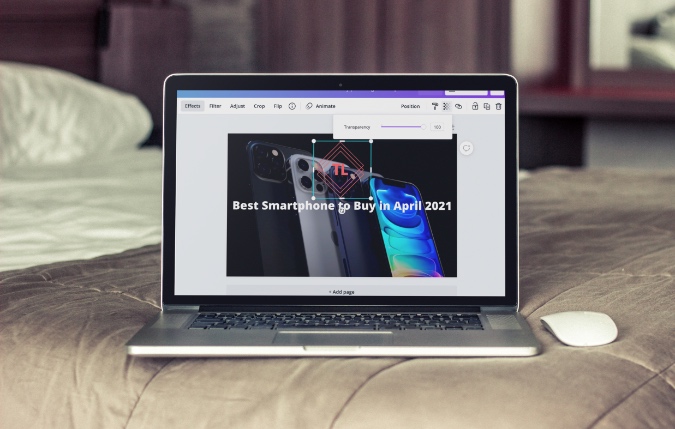Содержание
В море приложения для графического дизайна Canva выделяется инновационными функциями, редактором перетаскивания, тысячами многофункциональных шаблонов и многим другим. Многомиллиардный австралийский стартап встряхивает индустрию дизайна продуманными дополнениями и возможностями беспрепятственного обмена. Один из лучших инструментов Canva — сделать фон прозрачным при экспорте дизайна. Прочтите, чтобы узнать, как сделать фон изображения прозрачным в приложении Canva.
Сделать фон прозрачным в Canva
Профессиональный инструмент графического дизайна, такой как Canva, позволяет использовать текст, фотографии, слои и графические элементы друг над другом для создания целостного дизайна.
Наложение слоев на эти элементы работает только в том случае, если вы изначально используете прозрачный фон. Теперь вам не нужно быть профессиональным дизайнером или опытным пользователем Canva, чтобы использовать прозрачный фон в приложении. Если вы выбрали ценовую категорию Canva Premium, вы можете легко создать прозрачный фон в Canva.
Зачем вам нужна графика с прозрачным фоном
При наложении изображений необходим прозрачный фон. Независимо от того, добавляете ли вы водяной знак к своим изображениям, создаете графику для социальных сетей или разрабатываете печатные материалы для своего маркетингового плана, изображение с прозрачным фоном можно наслаивать для создания привлекательного профессионального дизайна.
Как сделать фон прозрачным в Canva
В примере ниже мы создадим дизайн с нуля, и вы увидите, насколько сильно прозрачный фон может изменить итоговое изображение.
1. Откройте Домашняя страница Canva .
2. Войдите в систему, используя учетные данные своей учетной записи, или быстро создайте учетную запись, используя учетные данные Google или Facebook.
3. Создайте новый дизайн логотипа с нуля. В приведенном ниже примере я создаю собственный логотип TechList с инициалами TL.
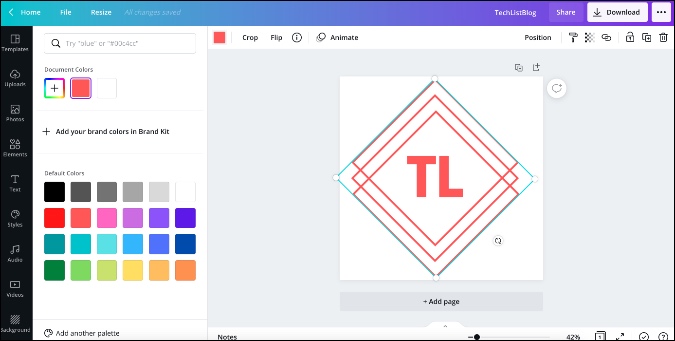
4. Я использовал квадратные элементы и попытался создать пример логотипа для публикации.
5. В данном случае я оставлю оранжевый основной цвет логотипа.
6. После завершения разработки дизайна, когда я нажимаю кнопку «Загрузить» в правом верхнем углу, у меня появляется возможность использовать прозрачный фон.
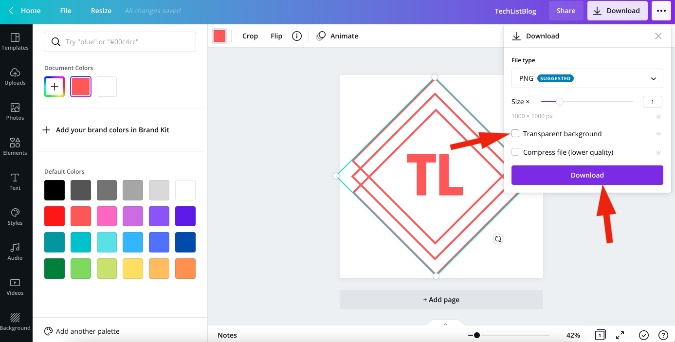
7. Для демонстрации я загрузил созданный логотип с прозрачным фоном и без него.
Теперь откройте оба изображения из меню файлового менеджера, и вы увидите одно изображение с уродливым белым фоном, а другое — с прозрачным фоном, который вы можете легко использовать в других дизайнерских проектах.
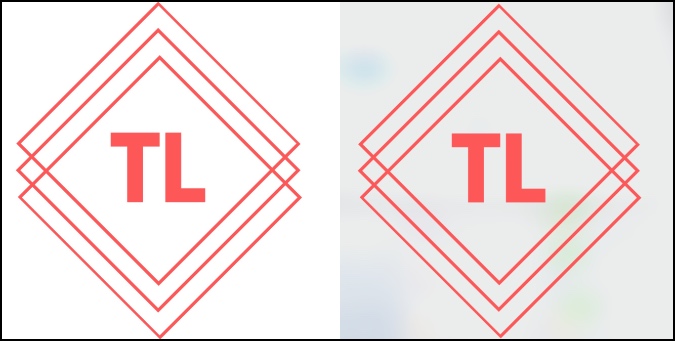
Как удалить фон из Canva
Предположим, у меня есть только текст или изображение логотипа на белом или другом цветном фоне. Теперь я не могу использовать его ни в одном постере, так как он будет выглядеть некрасиво. Таким образом, вместо того, чтобы полагаться на сторонние инструменты для удаления фона, вы можете удалить его из самой Canva.
Да, вы не ослышались. В Canva есть встроенный инструмент удаления фона, который поможет вам внести соответствующие изменения, не выходя из веб-приложения. Позвольте мне уточнить, используя загруженный выше логотип.
1. Откройте домашнюю страницу Canva и начните создавать плакат или дизайн.
2. В приведенном ниже примере я создаю изображение для поста в блоге для вымышленного веб-сайта TechList.
3. Теперь я хочу добавить личный брендинг с помощью созданного нами логотипа TL.
4. Перейдите в раздел Загрузки на левой боковой панели и загрузите изображение с белым фоном.
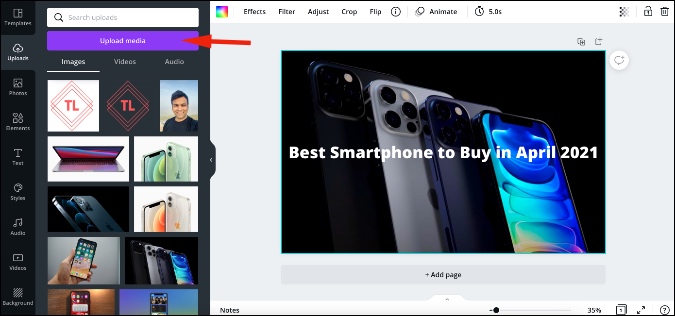
5. Теперь, когда вы попытаетесь добавить его на постер, он будет выглядеть некрасиво и неуместно.
6. Выберите изображение и нажмите Эффекты в верхней строке меню.
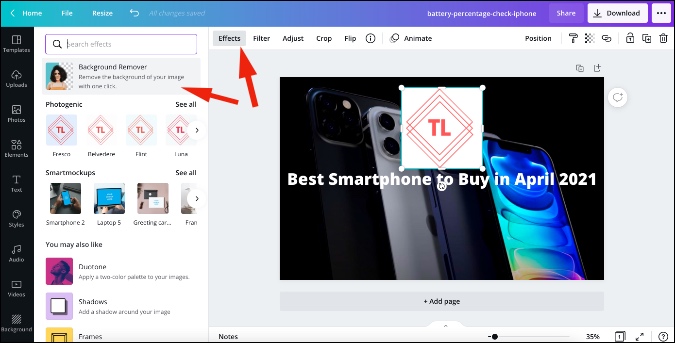
7. Выберите Удалить фон, подождите минуту, и вы получите чистый логотип, который можно использовать.
8. Нажмите на значок Прозрачность в правом верхнем углу. По умолчанию для него установлено значение 100.
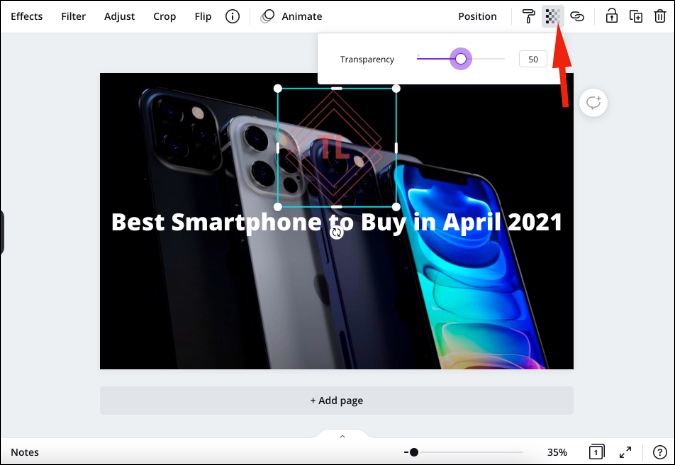
9. Используйте ползунок и поиграйте с прозрачностью логотипа, пока не будете удовлетворены.
Вот и все. Добавьте логотип, и все готово для загрузки плаката с Canva.
Подведение итогов: делаем фон прозрачным в Canva
Canva — отличный инструмент для графического дизайна. В пользовательском интерфейсе легко ориентироваться, а функции легче находить и использовать. Он доступен как для платформ Android и iOS, так и в виде веб-приложения. Приложений для настольных компьютеров нет, поскольку Canva, как Фигма , использует подход, ориентированный на Интернет. Давайте, попробуйте и изучите безграничные возможности создания плакатов, резюме и инфографики.